您還未登錄,登入後可獲得更好的體驗
 RollBack Rx Professional 12 電腦系統恢復還原工具軟體
RollBack Rx Professional 12 電腦系統恢復還原工具軟體

活動規則
1、活動時間:{{ info.groupon.start_at }} ~ {{ info.groupon.end_at }}。
2、拼團有效期:{{ info.groupon.expire_days * 24 }}小時。
3、拼團人數:{{ info.groupon.need_count }}人。
拼團須知
1、拼團流程:加入/發起團購並成功支付-在有效期內拼團人數滿足活動要求人數-拼團成功!
2、如果不能在有效期間滿足活動人數則拼團失敗,已支付的金額會原路退回。
3、拼團要求人數和活動時間在不同商品的中可能會不一樣,請注意看活動規則。



RollBack Rx Professional是一款適用於您PC的即時時間機器。
一個全面的Windows系統還原解決方案,使用戶和IT管理員能够在幾秒鐘內輕鬆地將他們的PC還原到任何以前的狀態。
RollBack Rx Professional提供了一種全新的PC管理方法。 任何不可預見的事件,例如用戶錯誤、病毒,甚至是拙劣的軟體安裝,都可以以快速有效的管道輕鬆絕對地逆轉。
功能特點
- 在幾秒鐘內返回到任何先前的時間點。
- 返回幾分鐘、幾小時、幾天、幾周甚至幾個月的任何以前的快照。
- 不影響電腦效能,使用最少的系統資源。
- 支持無限快照。
- 無需重新啟動系統即可創建完整的系統快照。
- 在幾秒鐘內恢復任何系統崩潰(即使Windows無法啟動)。
- 退出任何失敗的程式、作業系統更新和拙劣的更新。
- 在幾秒鐘內從任何惡意軟件或病毒攻擊中恢復。
- 與VMWare和虛擬機器一起工作,作為主機或在虛擬機器中作為用戶端。
- 支持多引導、多作業系統工作站。
- 鎖定快照以防止删除。
- 直觀的基於GUI的快照管理器。
- 從任何快照探索、瀏覽和檢索檔案和資料夾。 將它們拖放到您的活動系統中。
- 向後和向前滾動到任何可用的系統快照。
- 允許用戶安全地測試任何軟件。 快速、100%完整的卸載程式。
- 從崩潰的PC中檢索檔案,即使Windows無法啟動。
- 存取控制——管理多個用戶和管理許可權的級別。
- 自動安排快照按固定計畫或執行特定檔案(即setup.exe)以及手動進行。
- 256比特AES快照加密。
- 防止筆記型電腦被盜時未經授權的數據盜竊。
- 組管理和企業網路管理控制(免費實用程式)。
- 帶有隱形模式,您可以在其中隱藏回滾Rx託盤圖標和啟動畫面(在啟動期間看到)
- 更改子控制台訪問的啟動熱鍵(默認為HOME)。
- 內寘快照磁碟重組程式,可優化系統資源並恢復可用空間。
- 回滾時保持檔案和資料夾不變的選項。
- 系統管理員的高級設定配寘嚮導將設定部署選項和預定義的回滾Rx設定。
- 提供詳細的程式操作日誌。
- 支持所有行業標準部署選項,包括靜默安裝和預安裝配置。
為什麼選擇RollBack Rx Pro?
- 完整的Windows系統還原解決方案
Windows系統還原僅還原Windows系統檔案和一些程式檔案。 此外,如果Windows崩潰到Windows本身無法啟動的程度(例如BSOD),您將無法訪問Windows系統還原點。 相比之下,RollBack Rx科技在硬碟的扇區級別工作並恢復一切! 一直到數據的最後一個位元組。 它位於Windows下方,囙此即使Windows崩潰,也有一個在Windows之前啟動的子控制台(迷你作業系統)。 這允許您訪問回滾Rx並返回到系統無故障運行的時間點。
- 每日連續備份解決方案
大多數備份科技(例如成像)是靜態的且耗時的。 這項任務如此艱巨,以至於即使是紀律嚴明的IT部門也很少有時間進行定期備份。 如果發生災難,備份的時間長短直接决定了資料丟失的數量。 在當今的計算環境中,98%的PC災難都是微災難(惡意軟件、拙劣的Windows更新、軟體安裝等)。 您如何保護自己免受絕大多數PC災難的影響?
RollBack Rx是一種動態即時恢復解決方案。 可以自動在後臺靜默拍攝快照。 每個備份快照只需幾秒鐘。 當您想要恢復您的PC時,您可以在重新啟動PC所需的時間內快速返回到任何以前的狀態。
- 軟件卸載程式和惡意軟件卸載程式
大多數卸載程式軟件,包括Windows內寘的添加/刪除程式,都是零散的解決方案。 卸載應用程序時,可能仍有殘留的程式; 至於保留哪些內容以及實際删除哪些內容,您確實受軟體作者的支配。 只有回滾Rx才能將您的工作站逐比特恢復到任何以前的快照。 防病毒程式的問題在於,按照設計,它們總是在追趕。 不斷嘗試識別和删除已知威脅並更新其定義檔案。 但是,當病毒確實來襲時,您可以信任RollBack Rx來完全撤銷感染,將您的PC恢復到病毒發生之前的狀態。 RollBack Rx被廣泛用於安全地測試軟體。 使您能够在不影響系統完整性的情况下試用軟體。
- 零日災難恢復
假設您正在處理一份重要文件。 然後,在檢查您的收件箱時,您遇到了災難性的系統崩潰,您的PC變得完全無法使用。 不幸的是,最後一張快照是一周前拍攝的……RollBack Rx科技允許您返回到一周前的系統狀態,而不會遺失當前(崩潰)系統中的任何數據。 這怎麼可能? 恢復檔案功能有助於從崩潰的系統狀態訪問任何檔案,包括您正在處理的重要檔案。 對於需要無停機時間的零日災難恢復的組織來說,此功能是絕對必要的。 RollBack Rx提高了工作效率,使IT管理員能够在幾分鐘內將PC恢復到功能齊全的狀態,而不會遺失數據。
- 企業級網路管理
RollBack Rx簡化了企業級網路管理。 Horizon DataSys為所有RollBack Rx用戶端提供免費的網路管理控制台。 遠端系統管理控制台(RMC)使IT管理員能够遠端系統管理、配寘和控制所有RollBack Rx用戶端安裝,從而簡化網路系統管理員的任務。 RMC通過LAN、WAN甚至Internet遠程啟用所有基於用戶端的功能。 有關RMC的更多資訊,請按一下此處。

官方網站:https://horizondatasys.com/rollback-rx-time-machine/rollback-rx-professional/
下載中心:https://rollback-rx-pro.apsgo.cn
備用下載:N/A
發貨時間:人工處理訂單
運行平臺:Windows
介面語言:支援中文介面顯示,多語言可選。
更新說明:在維護期內支持所有版本的更新和陞級,維護期到了之後僅支持小版本更新(v12.x)。
買前試用:購前可免費試用14天。
如何收貨:購買後,啟動資訊會以郵件的形式發送到下單時的郵箱,同時可在個人中心,我的訂單中查看對應的產品啟動碼。
設備數量:可安裝1臺電腦。
更換電腦:原電腦卸載,新電腦啟動。
啟動引導:待添加。
特殊說明:待添加。
參考資料:https://support.horizondatasys.com/Knowledgebase/Article/View/52/0/software-upgrade-policy

合作洽談
{{ app.qa.openQa.Q.title }}
Endpoint Manager(EPM)入門指南?
安裝EndPoint Manager(EPM)
囙此,您剛剛在最終用戶電腦上安裝了RollBack Rx Pro或Reboot Restore Rx Pro。 它的配寘完全按照您的意願進行,您已經運行了初始測試並且程式運行良好。 當您準備回到辦公桌前喝杯新鮮咖啡時,您意識到在收工之前還剩下最後一步 ;- 安裝免費的集中式管理工具EndPoint Manager(EPM)。
幸運的是,安裝和運行EndPoint Manager與設定程式本身一樣簡單,甚至更容易。 閱讀本快速指南後,我相信您會對使用此工具充滿信心。
首先,當您從我們的網站下載兩個程式中的任何一個時,. zip檔案將包含第二個資料夾,標識為“(程式名稱)EndPoint Manager”。 如果您下載了該程式,請務必解壓縮此資料夾,然後打開該資料夾。
運行Setup.exe(Application)。 x64.exe應用程序應保留用於運行Setup.exe時失敗的安裝。
安裝EndPoint Manager不需要重新啟動。 所以不用擔心。
按照荧幕上的說明作,您應該可以在幾秒鐘內完成安裝程式。 請確保您同時安裝了Service和GUI。
將用戶端PC連接到EndPoint Manager
要使PC連接到EndPoint Manager,您必須將它們配寘為指向EndPoint Manager的IP地址或電腦名稱。
(1)首先找出將安裝EndPoint Manager的PC的IP地址https://support.microsoft.com/en-us/windows/find-your-ip-address-in-windows-f21a9bbc-c582-55cd-35e0-73431160a1b9
(2)接下來,轉到用戶端PC,打開RollBack Rx Pro/Reboot Restore Rx Pro用戶端>; 轉到設定(齒輪/齒輪圖標)>; 遠端系統管理
(3)選中“連接到EndPoint Manager”並輸入EndPoint Manager PC的IP地址>; 然後連接
注意:對於大規模部署,您可以使用SETUP預先配寘用戶端以連接到特定的IP地址。 INI嚮導位於安裝程式包中的部署工具資料夾中附加說明:從版本12.8開始
現在有一個“自動發現”功能,只要它們位於同一本地網絡上,它就會自動將用戶端的PC連接到安裝了Endpoint Manager的PC
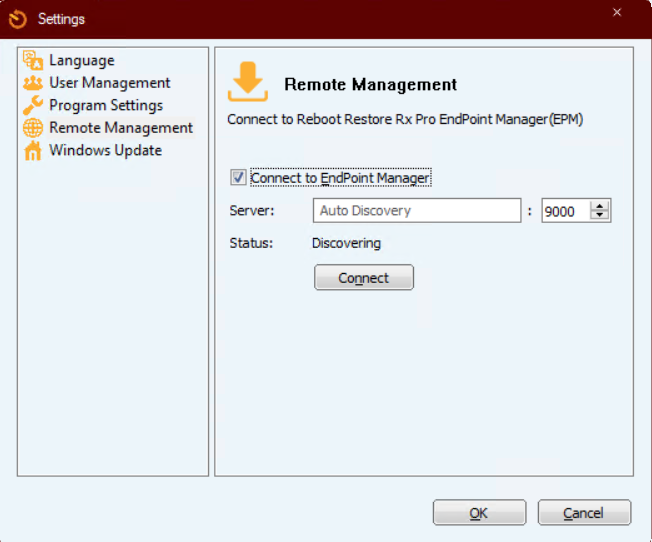
接下來是運行EPM本身。 從新創建的桌面圖示打開程式,您將看到一個介紹荧幕,要求您輸入用戶名和密碼,以及服務器IP和埠。 默認情况下,這將設定為localhost IP(127.0.0.1)和TCP埠9000。 如果您從同一臺電腦運行EPM Server和GUI,則這些默認設置就足够了。 如果您在另一臺PC上運行服務器控制部分,請輸入該電腦的IP地址或機器名稱以進行連接。
注意:此處請求的用戶名和密碼與為最終用戶設置的用戶名和密碼不同。
默認情况下,用戶名為Administrator,密碼留空。 按一下登入以進入RMC。
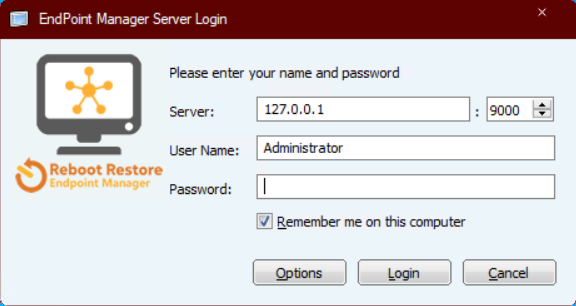
現在我們已經開始了,正如您將看到的,EPM工具的佈局非常簡單。 左側有默認組,右側有一個顯示幕(可以直觀地更改以適應您的首選樣式),突出顯示所有連接的PC。 線上用戶將是彩色的,而離線用戶將顯示灰度。
開始
網路系統管理員或系統管理員可能要做的第一件事是為EPM本身設定用戶名和密碼。 為此,請按一下左上角的EndPoint Manager,然後從下拉式功能表中選擇EPM Administrator。 將出現一個新窗口,其中列出了當前Administrator。 如果您希望開始創建其他許可權不同的管理員或用戶,只需按一下Add並填寫請求的内容。
要更改現有用戶的設定,請突出顯示該用戶並選擇Properties(内容),或選擇Change Password(更改密碼)以更新密碼。
請記住,默認情况下,管理員沒有密碼,囙此您可能希望立即更新密碼以包含一個密碼。
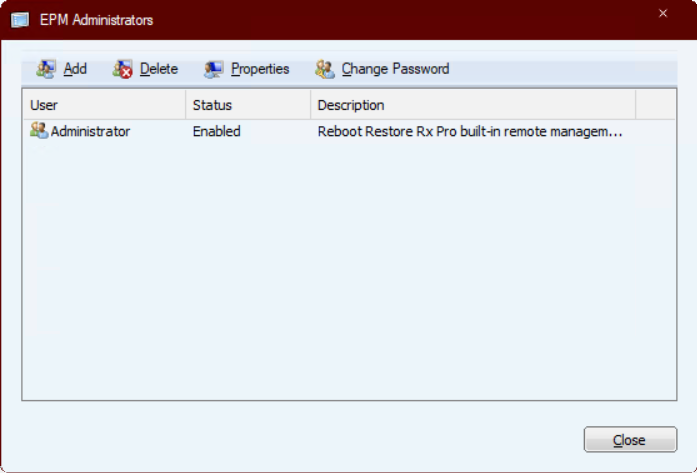
現在我們的用戶已經配寘完畢,是時候開始設定我們的工作站了。 我們應該做的第一件事是將最終用戶放入適當的組中。
組設定
默認情况下,多個內寘組按用戶端的Windows作系統、啟動狀態、當前是聯機還是離線以及包含所有用戶端的單個組來篩選用戶端。
如果您願意,您還可以通過按右鍵左側選單上的空白處並選擇“添加組”,或按一下RMC並從下拉式功能表中選擇“添加組”來創建組。 通過為組命名、編寫說明並選擇OK來完成此作。
通過將用戶端拖放到相應的組中,可以完成將用戶端添加到您的組中。 删除用戶端可以採用相同的方法,或者按右鍵所需的PC並在下拉式功能表中選擇“從組中删除”。
也可以從EPM選單中删除組,或者按右鍵組並選擇“删除組”。
將PC組合在一起可以更輕鬆地對該組中的用戶端進行常規管理。
提示:轉到View >; Details(查看詳細資訊)切換到列視圖,以顯示有關連接的用戶端PC的更多資訊。 您還可以轉到View >; Choose Details(選擇詳細資訊)以選擇列視圖中
顯示的內容 ; Taking Control(獲取控制權)
您已設定管理員許可權並連接了PC,並將其放置在相應的組中。 現在,您可以隨心所欲地管理機器。
EPM可以配寘為向單個PC發出命令,方法是突出顯示一個命令,按右鍵並選擇多個可用選項之一,即拍攝新快照、回滾系統、删除快照、磁碟重組、發出命令、發送檔案、遠程連接(使用UltraVNC)、關閉、重新啟動、鎖定荧幕,或通過選擇“修改用戶端”完全更改RollBack Rx Pro或重新啟動恢復Rx Pro的設定的配寘設定”。
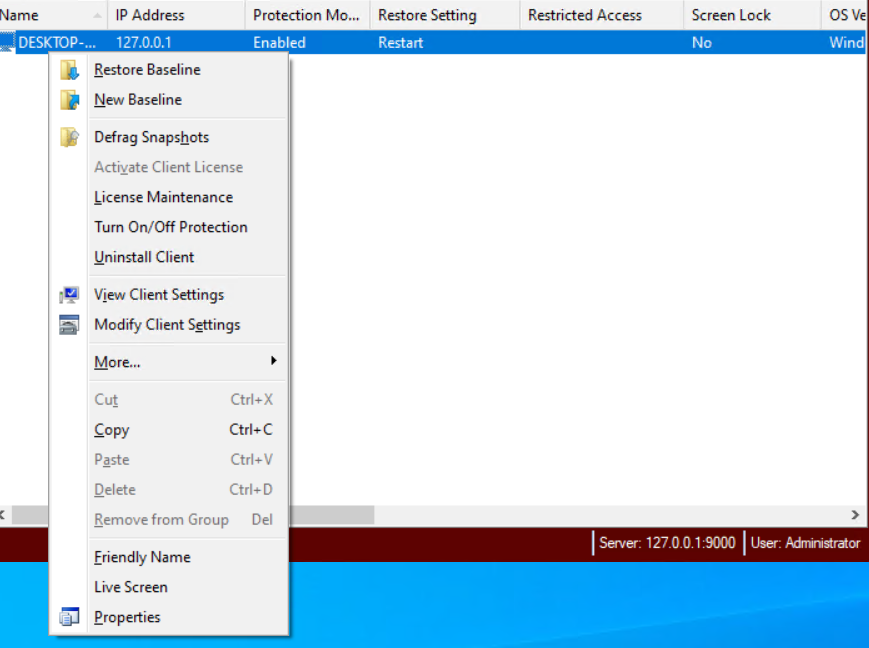
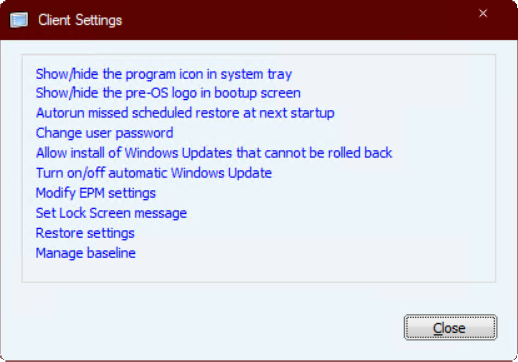
如您所見,Client Settings選單讓您可以完全控制程式的功能,從它的外觀到最終用戶,再到程式的運行。 這是RMC擁有的最有用的工具之一,因為它允許即時向連接的用戶發佈快速更改,而無需親自前往每臺電腦。 這些可以單獨發佈、頒發給組或同時發佈給所有連接的電腦。
保持消息靈通
管理員可能希望隨時瞭解該程式,我們提供兩種工具來提供見解:1. 警報設定,以及2. 事件日誌。
可以通過選擇RMC按鈕並從下拉式功能表中按一下“警報設定”來找到警報設定。 選擇後,將出現一個新窗口,其中提供了幾個不同的選項,用於將電子郵件發送給管理員,例如,如果用戶端已離線一段時間,或者驅動器上的可用空間不足。
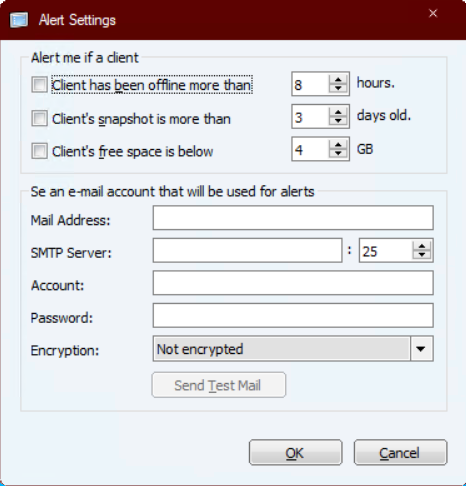
通過輸入活動電子郵寄地址,EPM將根據這些選項發佈資訊,使管理員能够及時瞭解所有連接的用戶端。
可以通過事件日誌密切關注EPM及其連接的PC的功能。 在解决任何問題時,此資訊是關鍵。 通過選擇EPM按鈕並從下拉式功能表中按一下“事件日誌”,可以找到日誌。
選擇“另存為”會將數據匯出到“.log”檔案中,該檔案可以很容易地發送給可能需要它的人。
最後,我們來匯出客戶資訊。 RMC允許用戶將所有連接的用戶端PC資訊匯出到XML檔案中。 這可以通過選擇RMC按鈕並從下拉式功能表中按一下“Export client to XML”來找到。 在此處,管理員需要輸入名稱並選擇保存目標,然後按一下Save。
注意:匯出XML檔案後,可以將檔案類型更改為. CSV, 這可能會使數據更具可讀性。
🔗 源文來自:https://support.horizondatasys.com/Knowledgebase/Article/View/endpoint-manager-starter-guide















